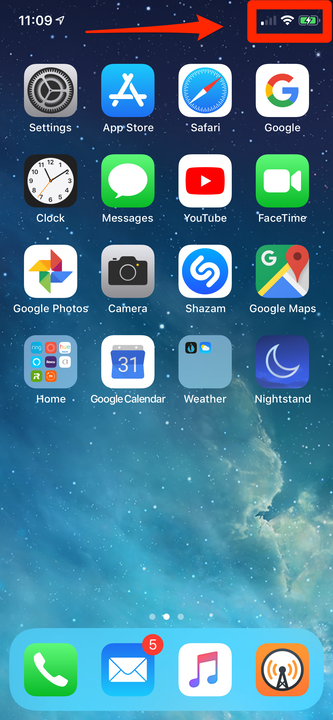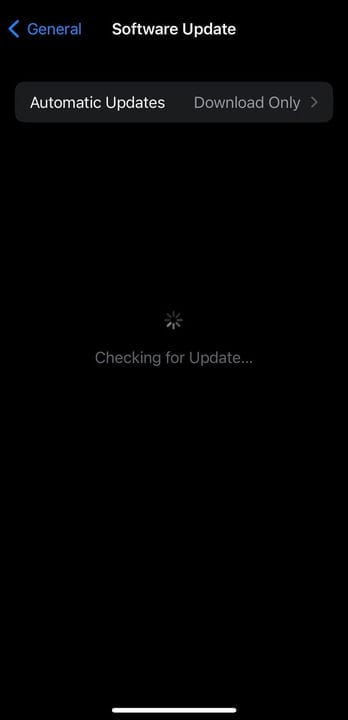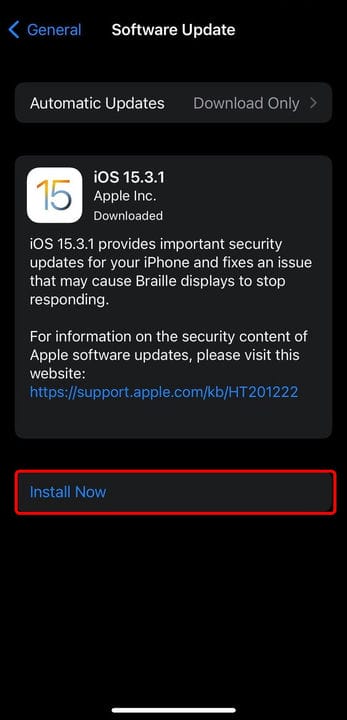9 причин, чому ваш iPhone не заряджається і як це виправити
- Якщо ваш iPhone не заряджається, обов'язково перевірте кабель, порт Lightning і адаптер змінного струму.
- Ви також можете спробувати перезавантажити свій iPhone, оновити програмне забезпечення або відновити його.
- Якщо ваш iPhone перестає заряджатися на рівні 80%, це відбувається через функцію оптимізованого заряджання акумулятора.
Однією з найстрашніших — і найбільш тривожних — проблем iPhone є те, що ваш телефон не заряджається. Але не панікуйте. Існують досить звичайні причини, чому це може статися, і їх, як правило, легко вирішити.
З іншого боку, пам’ятайте, що для того, щоб зробити щось навіть таке просте, як заряджати телефон, існує багато частин, які повинні працювати разом, тому щоб з’ясувати, що винне, і щоб все працювало належним чином, вам слід методично тестуйте все, щоб усунути потенційні проблеми по черзі.
Коротка порада: якщо ви помітили, що ваш iPhone перестає заряджатися на рівні 80%, не варто переживати. Це функція в iOS 13 або новішої версії, яка називається оптимізованою зарядкою акумулятора.
Якщо ваш iPhone заряджається за допомогою одного кабелю, а не іншого, ви знаєте, що це кабель. Якщо ваш кабель заряджає інші телефони, але не ваш, ви знаєте, що це ваш телефон. Коли ваш телефон знову починає заряджатися, що б останнє ви не змінювали, було проблемою — щоб ви знали, що виправило ваш телефон.
Ось дев’ять способів діагностики та усунення поширених проблем із зарядкою iPhone.
1 Вимкніть і знову ввімкніть його
Щоразу, коли ви усуваєте проблему, це допомагає перезавантажити систему та перевірити, чи це вирішує проблему. Якщо ваш телефон все ще має достатньо заряду акумулятора, перезавантажте телефон, а потім спробуйте зарядити його знову.
2 Переконайтеся, що ваш телефон не заряджається
Почніть з того, щоб переконатися, що ваш телефон не заряджається. Підключіть телефон, як ви зазвичай робите, щоб зарядити його — бездротовим способом, підключеним до адаптера змінного струму, підключеним до USB-порту комп’ютера — і перевірте дисплей телефону. Якщо акумулятор вже розрядився, залиште його заряджатися приблизно на дві години, а потім перевірте його.
Ви повинні побачити блискавку в або біля значка акумулятора у верхньому правому куті екрана блокування iPhone. Якщо блискавки не видно, він не заряджається.
Блискавка на значку акумулятора говорить про те, що ваш телефон заряджається.
3 Не заряджайте його бездротовим способом
Якщо у вас є iPhone X або новішої версії, який підтримує бездротову зарядку, або у вас є чохол для бездротової зарядки для старішої моделі iPhone, давайте спростимо наше усунення несправностей, усунувши це як можливість негайно.
Вийміть телефон із футляра для бездротового заряджання, якщо ви ним користуєтеся, і підключіть телефон до джерела живлення за допомогою кабелю Lightning. Знову перевірте, чи заряджається. Якщо так, то вітаємо — ви вирішили проблему. Виникла якась проблема з рішенням бездротової зарядки телефону.
Можливо, вам доведеться віднести телефон до магазину Apple для обслуговування (або замінити футляр для бездротової зарядки), але тим часом ви можете підтримувати телефон зарядженим старомодним способом, за допомогою проводів.
4 Перевірте порт Lightning вашого iPhone
Якщо ваш телефон заряджається не так, як зазвичай, наступною зупинкою має бути перевірка порту Lightning. Це набагато частіше, ніж ви думаєте. Зрештою, ми витрачаємо багато часу, забиваючи телефон — спочатку через порт — у кишені, сумки та інші місця, заповнені пилом, сміттям та ворсом.
Порт Lightning на вашому телефоні є справжнім магнітом для бруду, пилу, ворсу та іншого бруду, який може перешкоджати зарядці.
Подивіться уважно, і якщо ви щось побачите, акуратно зніміть це — обережно — зубочисткою або будь-яким іншим неметалевим загостреним предметом, який поміститься в порту. Якщо у вас є балон зі стисненим повітрям, ненадовго продуйте порт цим також.
Спробуйте знову зарядити телефон. Якщо це все одно не працює, перейдіть до наступного кроку з усунення несправностей.
5 Перевірте кабель
Якщо у вас був iPhone досить довго, ви, напевно, бачили зламаний або потертий кабель — прогумована зовнішня оболонка ламається від багаторазового згинання, а дроти оголюються. Якщо ваш кабель виглядає так і він не заряджає пристрій належним чином, викиньте його та купіть новий кабель.
Але кабелі Lightning часто зловживають, і проблеми не завжди помітні неозброєним оком. Іноді дроти можуть обірватися, поки вони все ще знаходяться всередині оболонки. Відомо, що недорогі кабелі Lightning сторонніх виробників спонтанно перестають працювати, часто тому, що чіп регулятора живлення всередині кабелю вийшов з ладу.
Немає хорошого способу побачити все це візуально, тому найкращий спосіб перевірити свій кабель Lightning — просто спробувати інший — в ідеалі, повністю авторизований кабель від Apple, який є абсолютно новим.
Ваш кабель Lightning повинен виглядати таким чином — без зношування, різких вигинів або згинів, які можуть пошкодити нижні дроти.
6 Перевірте, де підключено ваш телефон
У довгому списку потенційних проблем вам також слід перевірити джерело живлення. Якщо ви заряджаєте iPhone від USB-порту комп’ютера, переконайтеся, що комп’ютер повністю активний (не перебуває в режимі сну чи сну). Також спробуйте інший порт USB, якщо порт USB, який ви використовували, вийшов з ладу. Не намагайтеся заряджати від USB-порту, вбудованого в клавіатуру або USB-концентратор — підключіть його безпосередньо до USB-порту на самому комп’ютері.
Якщо це все одно не працює, підключіть його безпосередньо до настінної розетки за допомогою адаптера змінного струму, подібного до того, що постачається з вашим iPhone. Якщо ви весь цей час використовували адаптер змінного струму, спробуйте інший — позичіть його у друга, у якого є iPhone, або скористайтеся тим, що постачається з iPad.
7 Перевірте наявність оновлень програмного забезпечення
Якщо ви не використовуєте останню версію iOS, це може бути причиною того, що ваш телефон не заряджається. Оновлення програмного забезпечення можуть не здаватися важливими, коли ваш телефон функціонує належним чином, але вони допомагають запобігти безлічі проблем і навіть підвищити продуктивність.
Ось як перевірити наявність оновлення на вашому iPhone та встановити його:
1. Натисніть Налаштування, а потім Загальні.
2. Натисніть Оновлення програмного забезпечення. Тепер ваш iPhone почне шукати останнє оновлення iOS.
Натисніть Оновлення програмного забезпечення для вашого iPhone, щоб почати пошук оновлень.
Стефан Йонеску
3. Якщо оновлення доступне, торкніться «Встановити зараз».
Торкніться «Встановити зараз» на доступному оновленні, щоб почати його завантаження.
8 Спробуйте скинути та відновити свій iPhone
Якщо виникли проблеми з вашим iPhone, іноді допомагає виконати скидання до заводських налаштувань.
Скидання поверне його до заводських налаштувань за замовчуванням і, сподіваюся, позбудеться будь-якої проблеми, з якою ви можете зіткнутися. Це остання спроба вирішити проблему самостійно, і варто спробувати.
9 Віднесіть свій iPhone для обслуговування
Якщо жоден із цих кроків з усунення несправностей не відновить роботу вашого телефону, цілком ймовірно, що з самим iPhone щось не так. Вам слід звернутися до Apple або звернутися в магазин Apple для обслуговування.